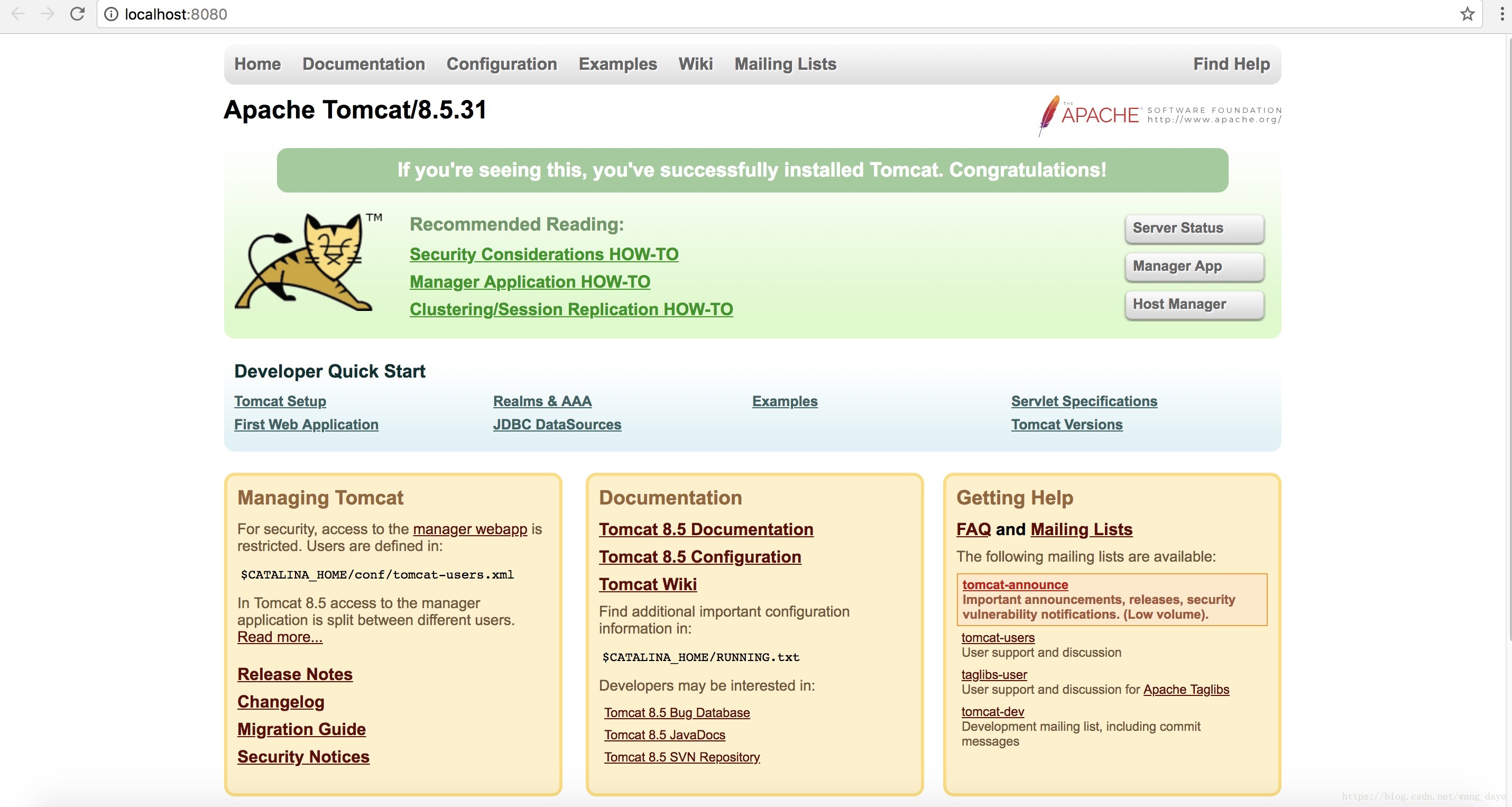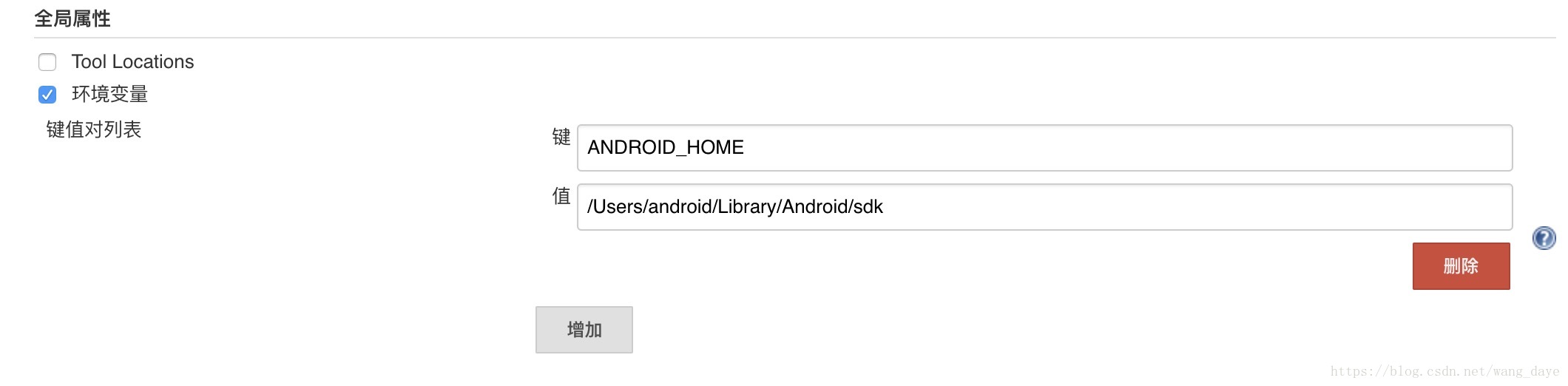最近项目不是很忙,所以花了两天时间研究了一下android的自动化打包,方便别人也方便自己。
目录
1、准备过程
(1)配置adb
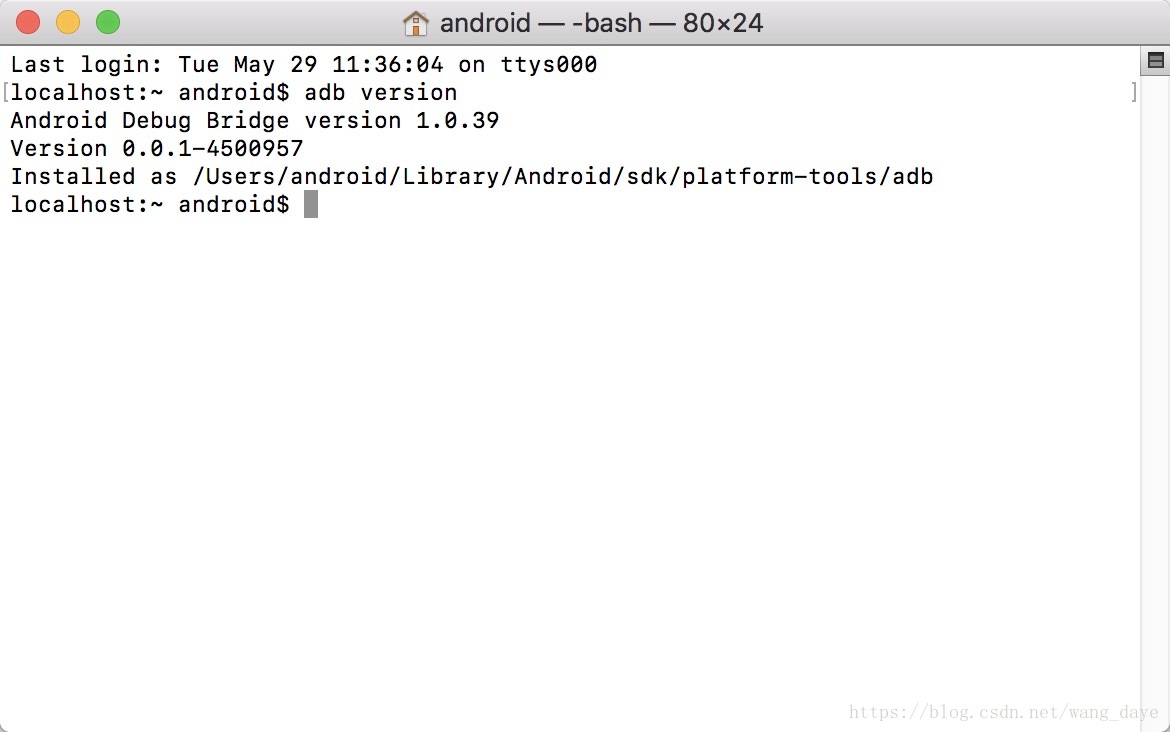
如图,可以打开终端,输入adb version查看是否已经配置好adb,已经配置好的同志可以跳过此环节,以下是adb命令的配置:
1、在终端输入sudo vim ~/.bash_profile,打开.bash_profile,如果没有该文件则会新建一个文件。
2、在打开的文件中,按i进入输入模式,在文件末尾加入以下内容:
export PATH=${PATH}:/Users/xxx/Library/Android/sdk/platform-tools
export PATH=${PATH}:/Users/xxx/Library/Android/sdk/tools
将其中的xxx替换成自己的用户,如果sdk路径不是这个的话,将自己的sdk中的platform-tools和tools文件夹的路径添加进去。(有的mac中Library中被翻译成了资源库,但是路径名还是Libaray,这个路径是隐藏的,查看用command+shift+.)
3、添加完成后点esc退出编辑模式,然后输入:wq保存并退出。
4、在终端输入source ~/.bash_profile完成变更,然后输入adb version查看是否配置成功。
参考:https://www.cnblogs.com/nebie/p/7282784.html
(2)配置gradle
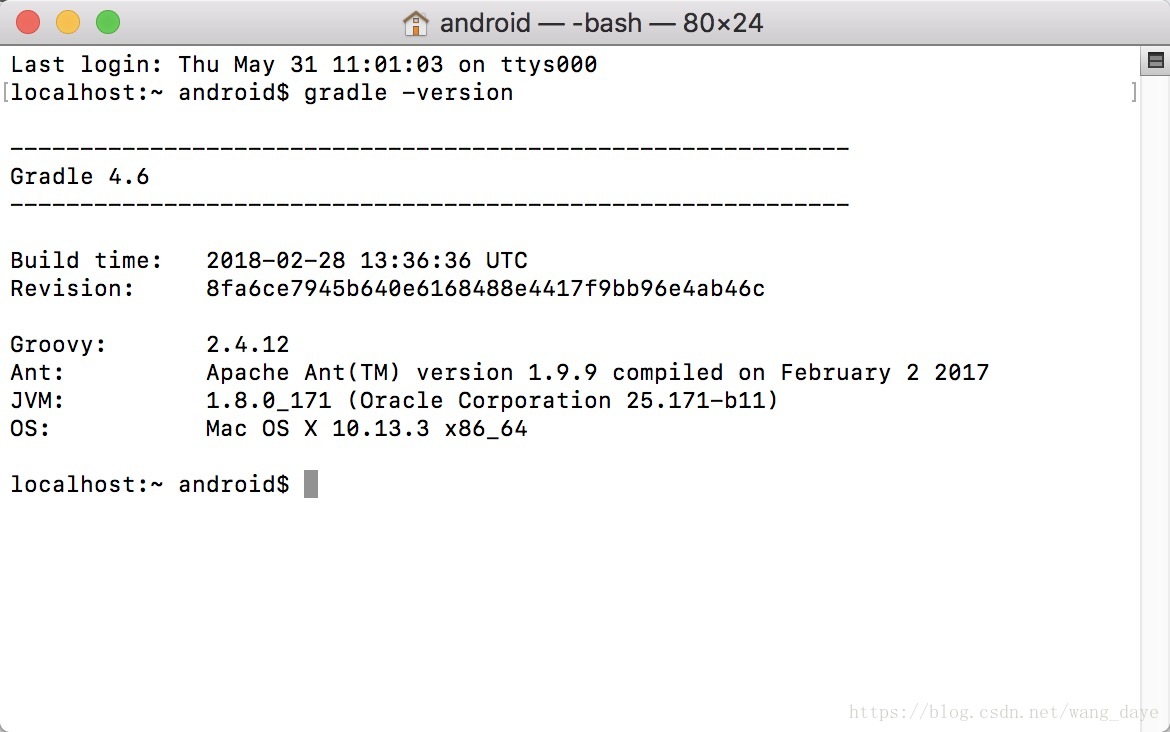
如图,在终端中输入gradle -version(查看adb没有-),如果已经配置好的通知可以跳过此节,以下为gradle的配置:
gradle命令的配置也是在.bash_profile文件中,所以修改方法跟配置adb类似。
1、同配置adb第一步。
2、打开文件后在文件末未输入:
GRADLE_HOME=xxx
export GRADLE_HOME
export PATH= GRADLE_HOME/bin
将xxx替换为自己的gradle路径(最好与项目的gradle版本一致,降低出错的可能)。
3、4步同配置adb3、4步,最后输入gradle -version查看是否配置成功。
(3)配置tomcat
tomcat传送门:https://tomcat.apache.org/download-70.cgi
推荐下载,可以不下载。
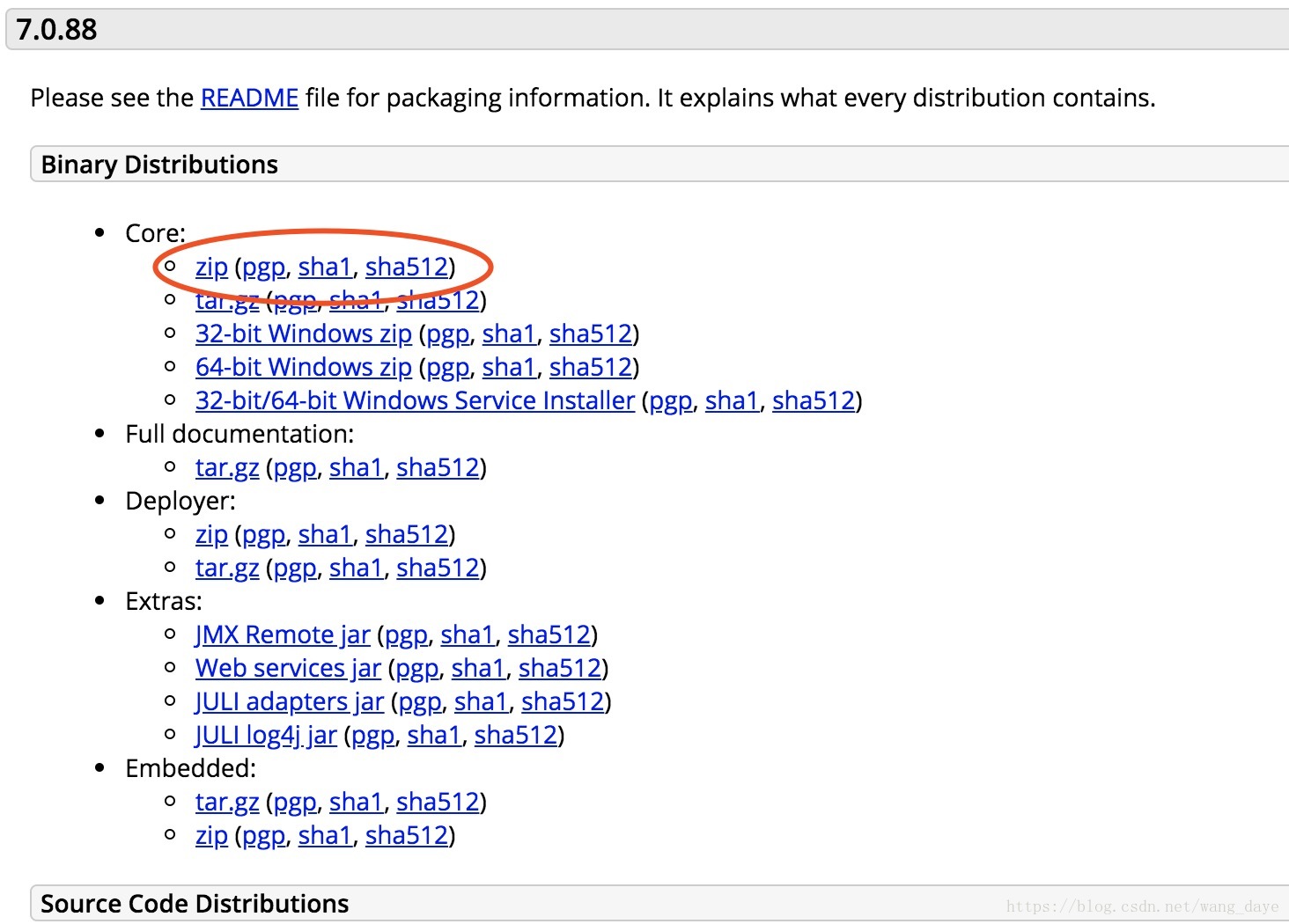
1、下载完解压到随意路径,然后跟配置adb和gradle一样,在.bash_profile文件中加入tomcat下bin目录的路径。
export PATH=$PATH:xxx/bin
xxx替换为tomcat路径
2、在终端用cd命令进入bin目录下,输入startup.sh,出现如下图所以的Tomact started,表示启动成功,进入第4步,出现Permission denied字样进入第3步。
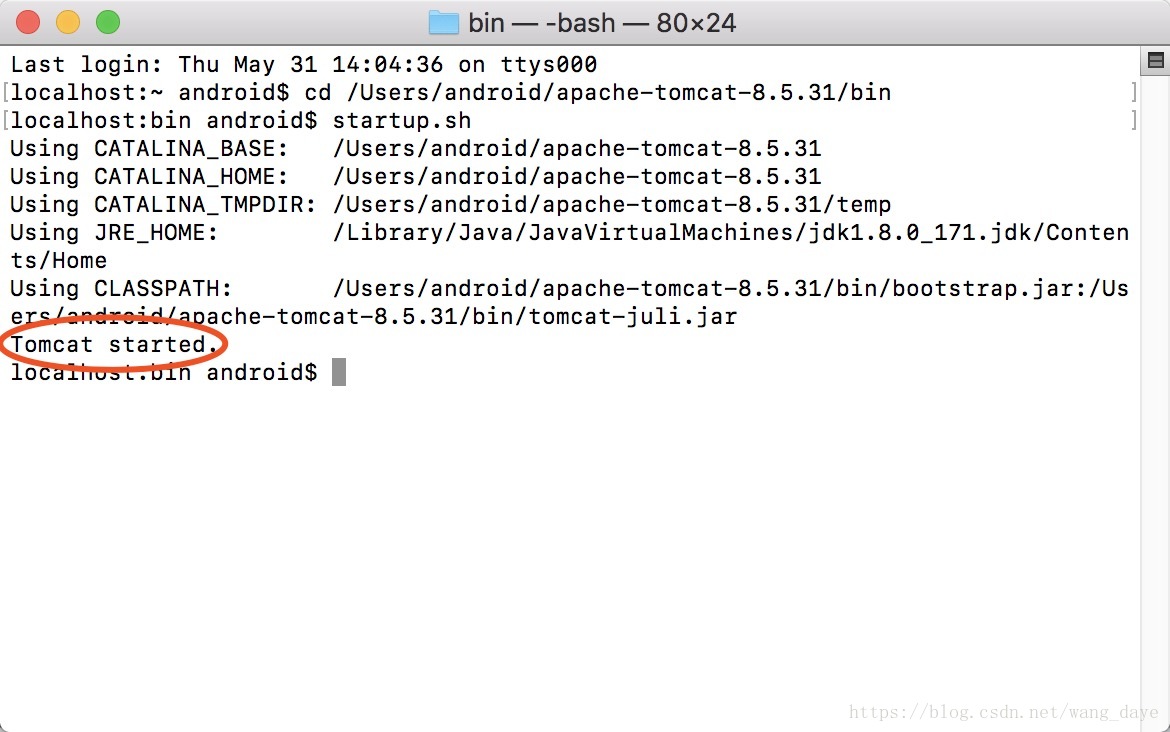
3、遇到权限问题,在终端输入sudo chmod 755 xxx/bin/*.sh (xxx表示你tomcat放至的路径),回车后再次执行第二步。
4、启动成功后在浏览器中输入localh:8080,即可启动tomcat,成功后出现如下图所示画面。
2、Jenkins打包
(1)下载Jenkins
Jenkins下载地址:[https://jenkins.io/download/]
安装Jenkins有多种方式,一种是直接下载pkg进行安装,用此种方法安装则不用下载tomcat,一种是配置tomcat,然后下载jenkins的war包,将war包放在tomcat目录下的webapps文件夹下。但是推荐第二种安装方式,因为直接用pkg安装,会生成一个新的jenkins用户,我用第一种方法怎么配都没有配成功,所以采用了第二种方式重新配置了一次,这也是我准备工作中有配置tomcat的原因。下图用红线标出的为war包下载。
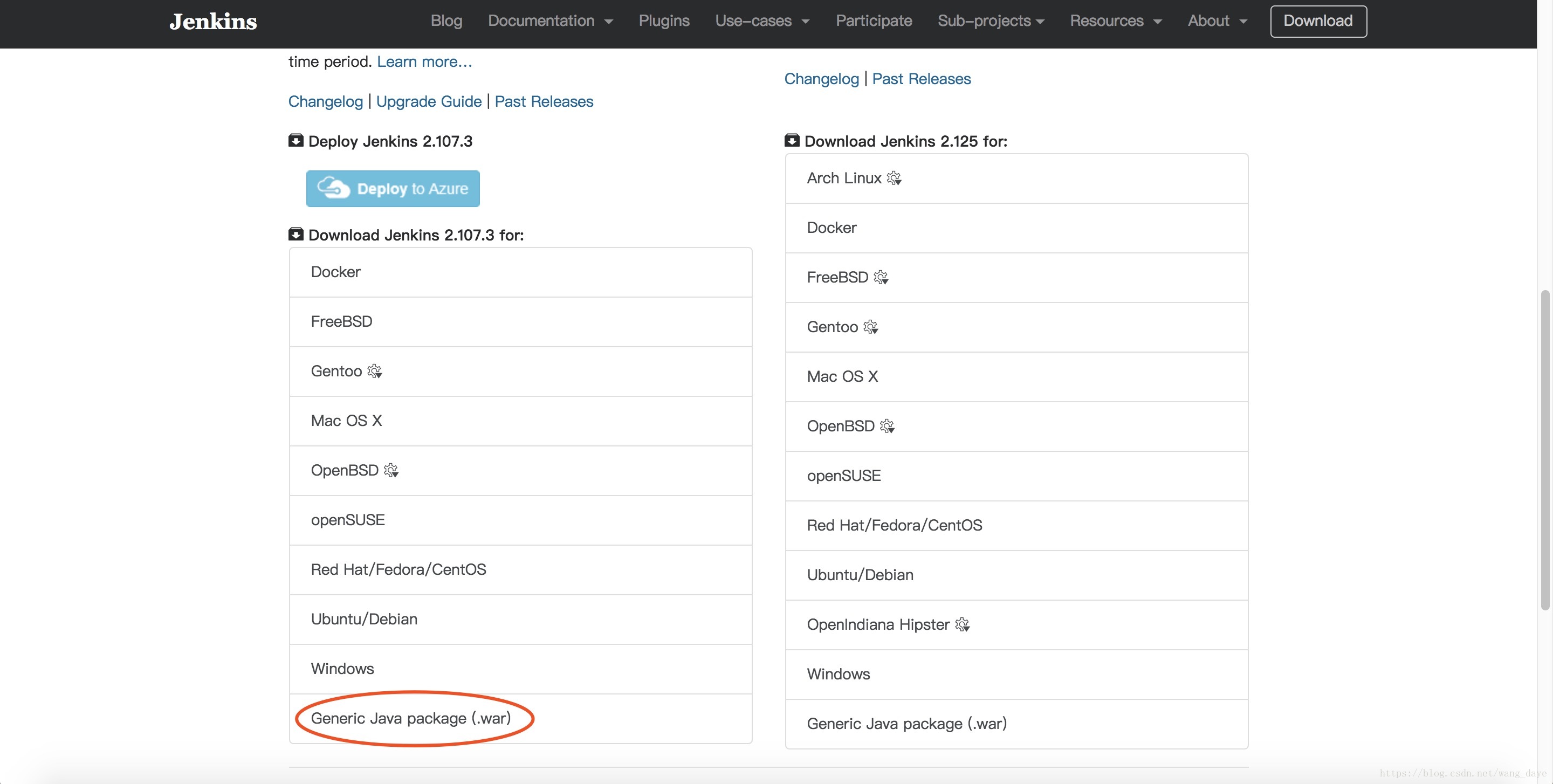
将war包放到tomcat的webapps文件夹下后,在浏览器中输入localhost:8080/jenkins即可启动jenkins。
(2)配置Jenkins
1、启动jenkins后,首先会让输入密码,上边写了文件所在的路径,可以复制此路径到浏览器中查看文件。
2、密码填完以后需要选择插件安装,建议直接选择推荐安装(必须的插件:git plugin)。
3、插件安装完成后,进入用户创建页面,可以不创建选择admin用户。
4、进入页面后,选择系统管理中的系统设置,选择环境变量后,增加键值对列表,键必须为ANDROID_HOME,值为sdk的路径。
(3)创建自动化打包任务
1、选择新建任务。
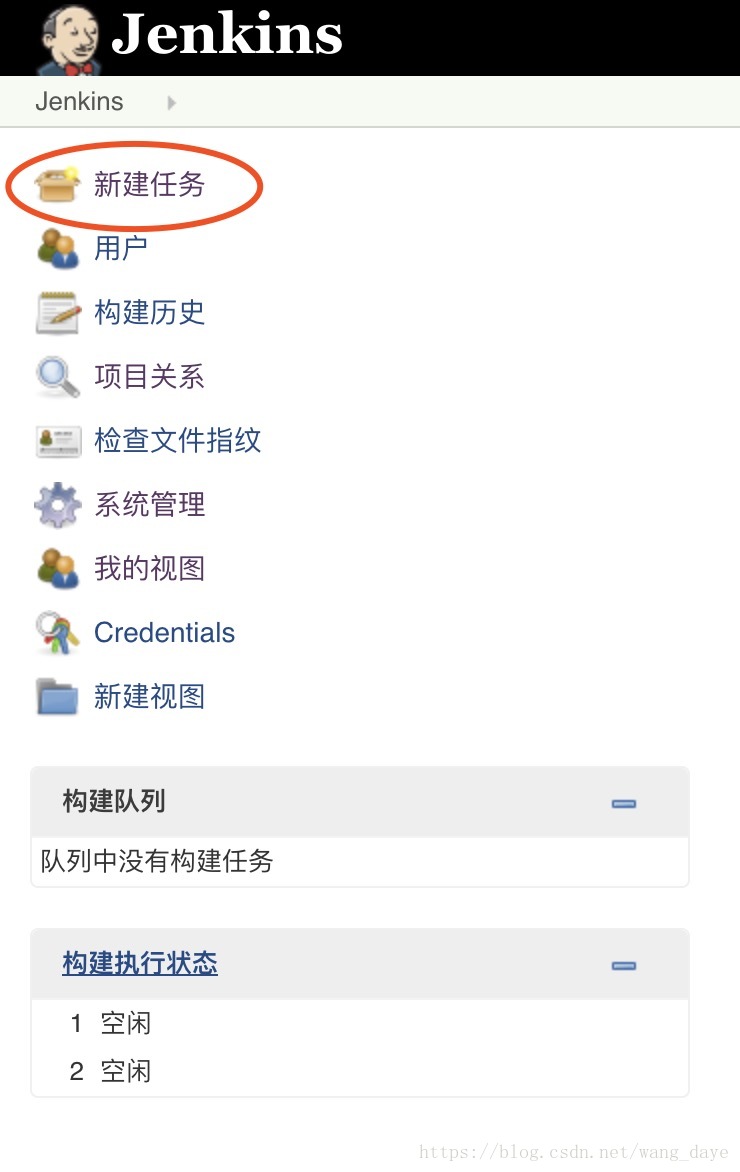
2、输入任务名称,选择构建一个自由风格的软件项目,点击确定。
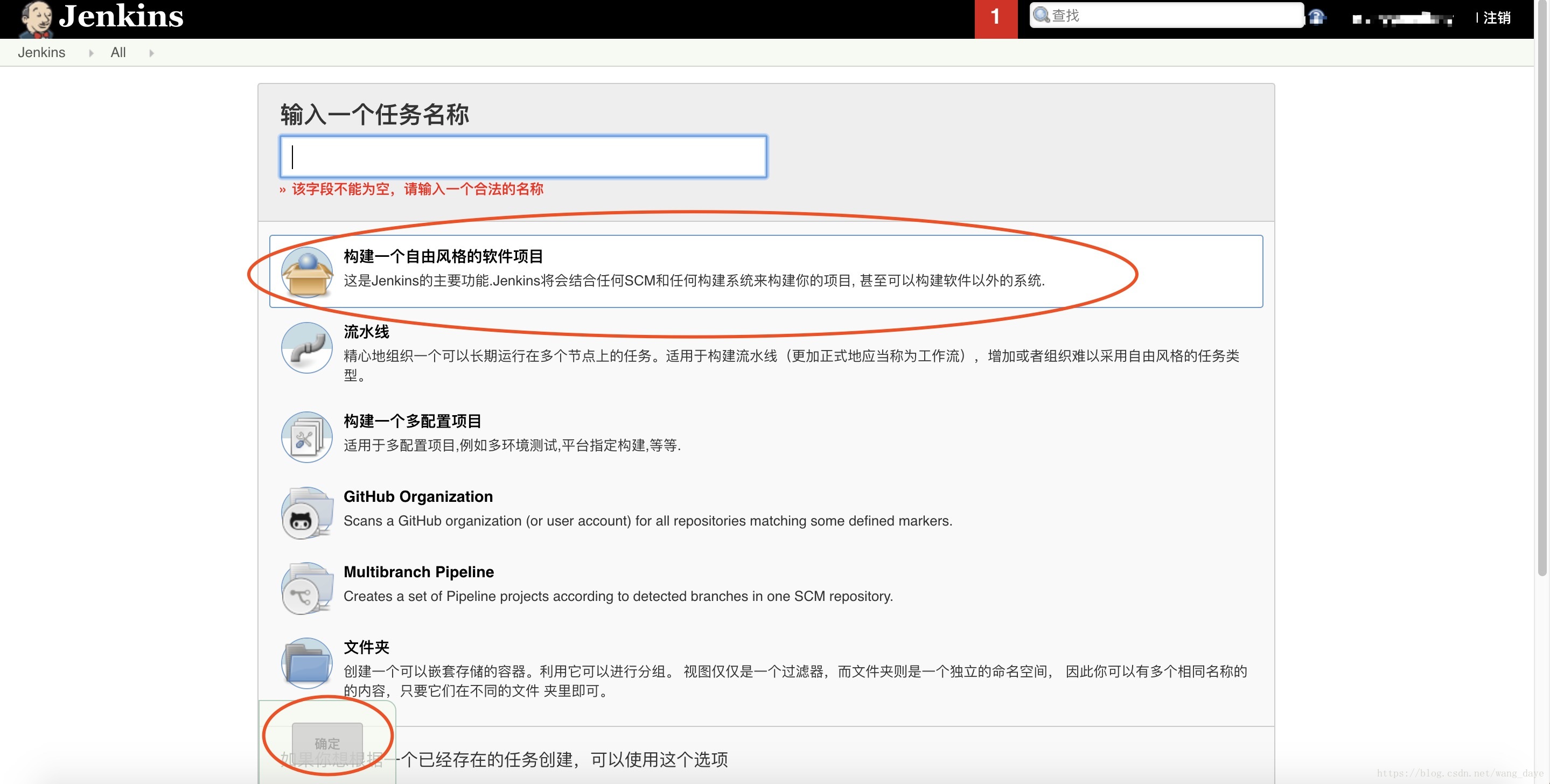
3、选择参数化构建
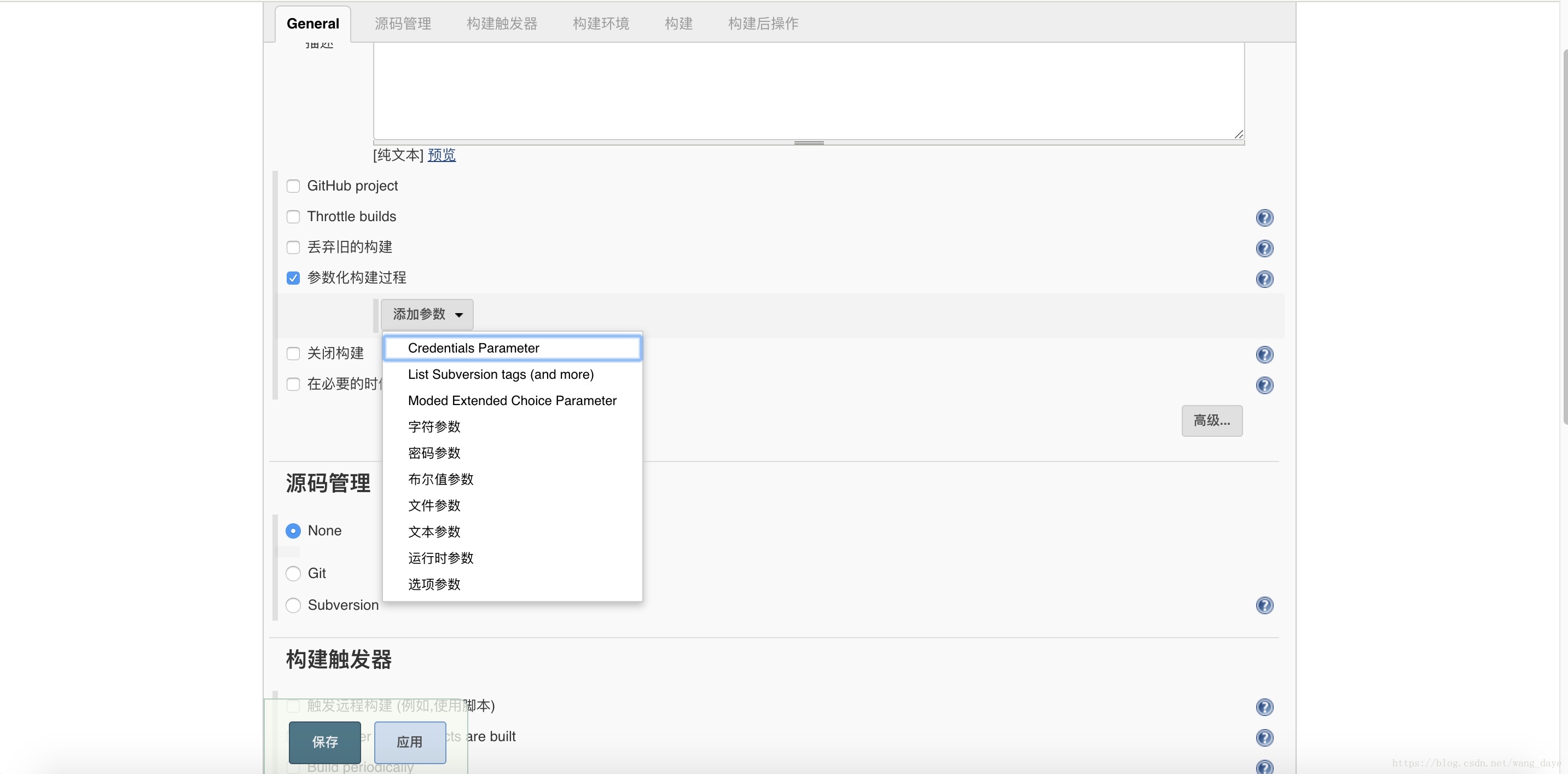
可以选择字符参数,用来描述app版本,选择选项参数,用来表示打debug或releast包,或者什么渠道的包,这个参数后续也有用处,例子如下:
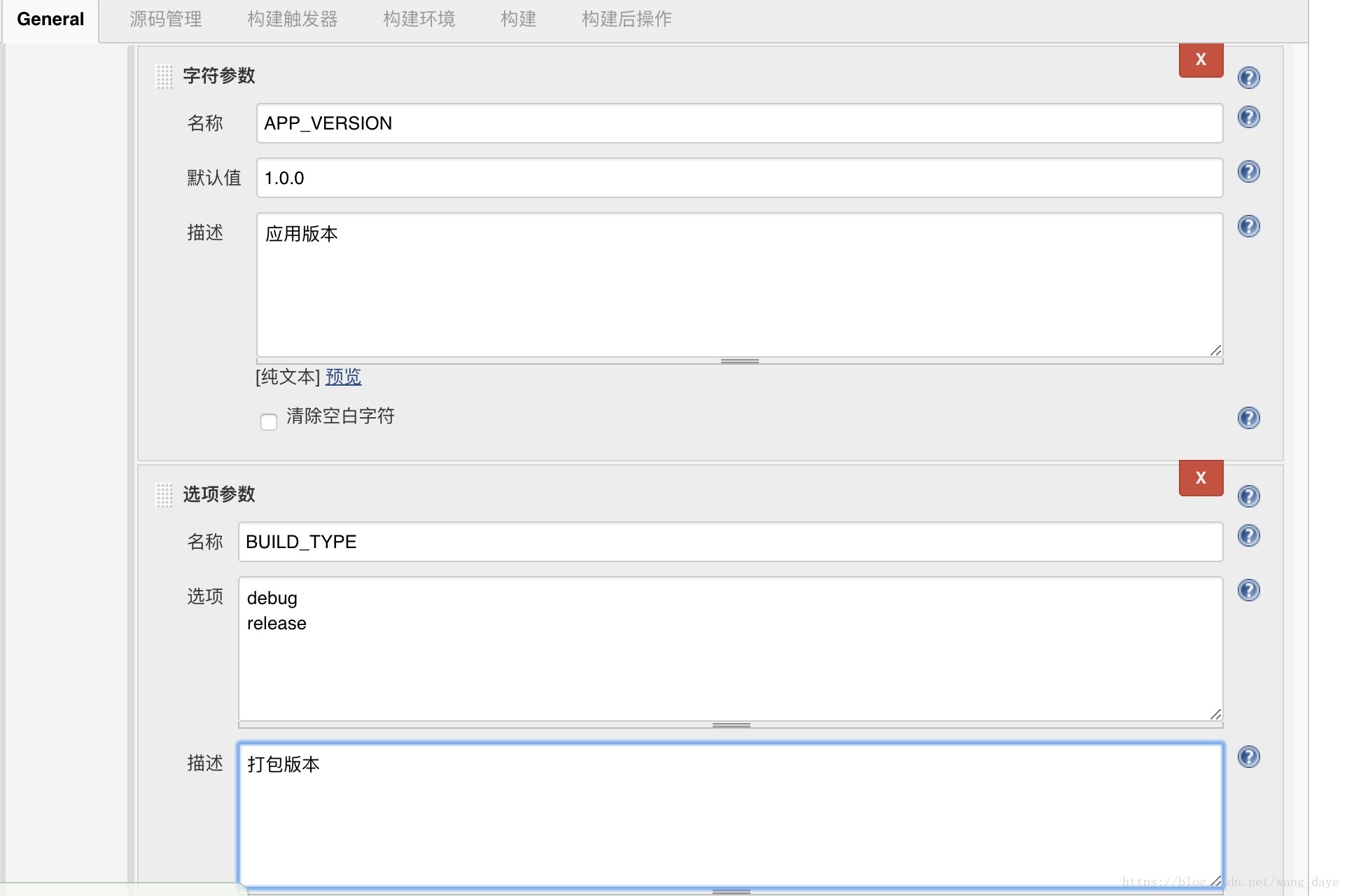
4、源码管理,我使用的是gitlab,所以选择git,使用svn的同志可以选择subversion。
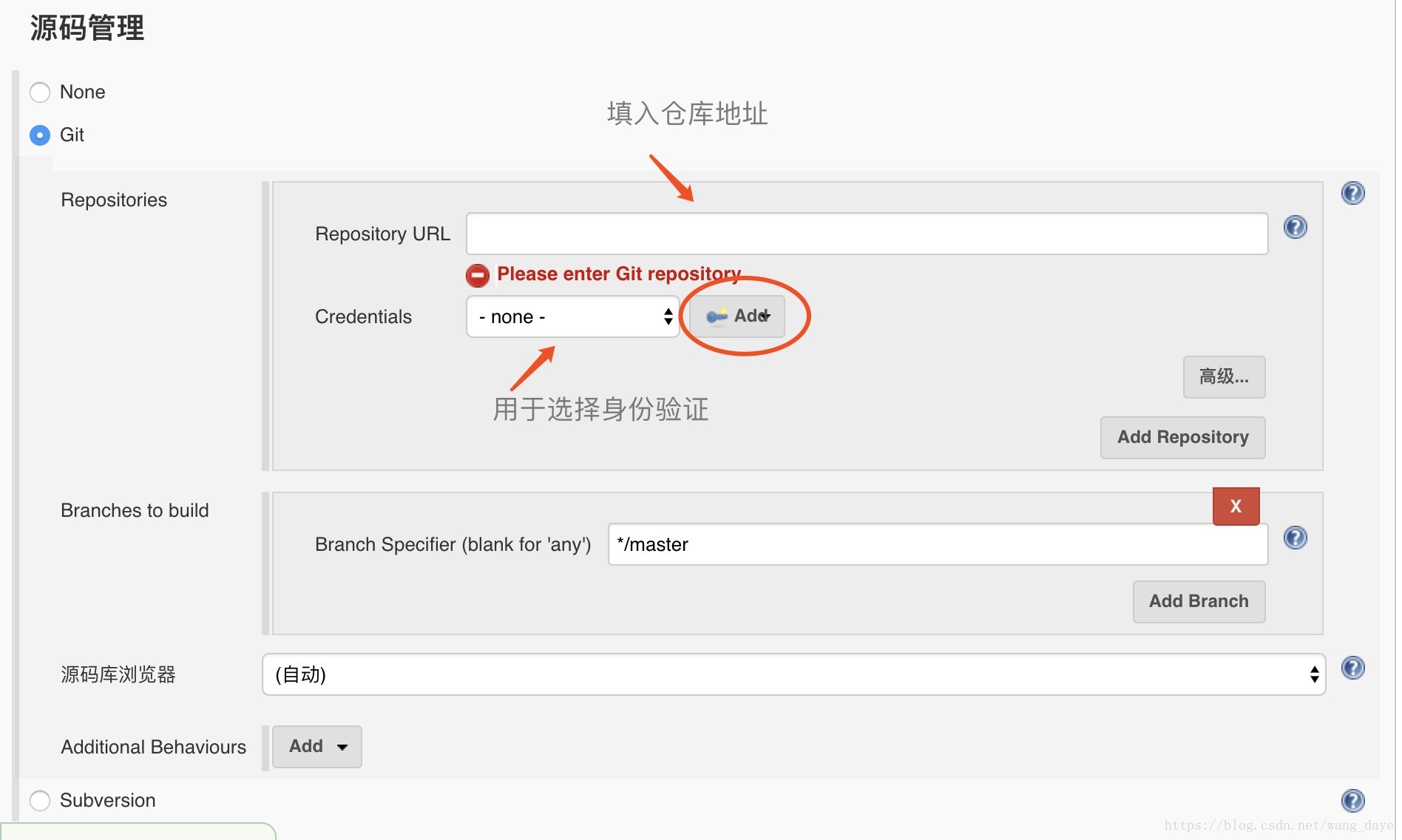
点击add以后,进入选择身份验证的页面,没有ssh key的,选择用户名和密码,有ssh key的选择ssh验证(注意,这里填写的是private key,id_rsa文件中的key,不是id_rsa.pub中的key),填写完成后,点击add即可完成身份验证的添加。
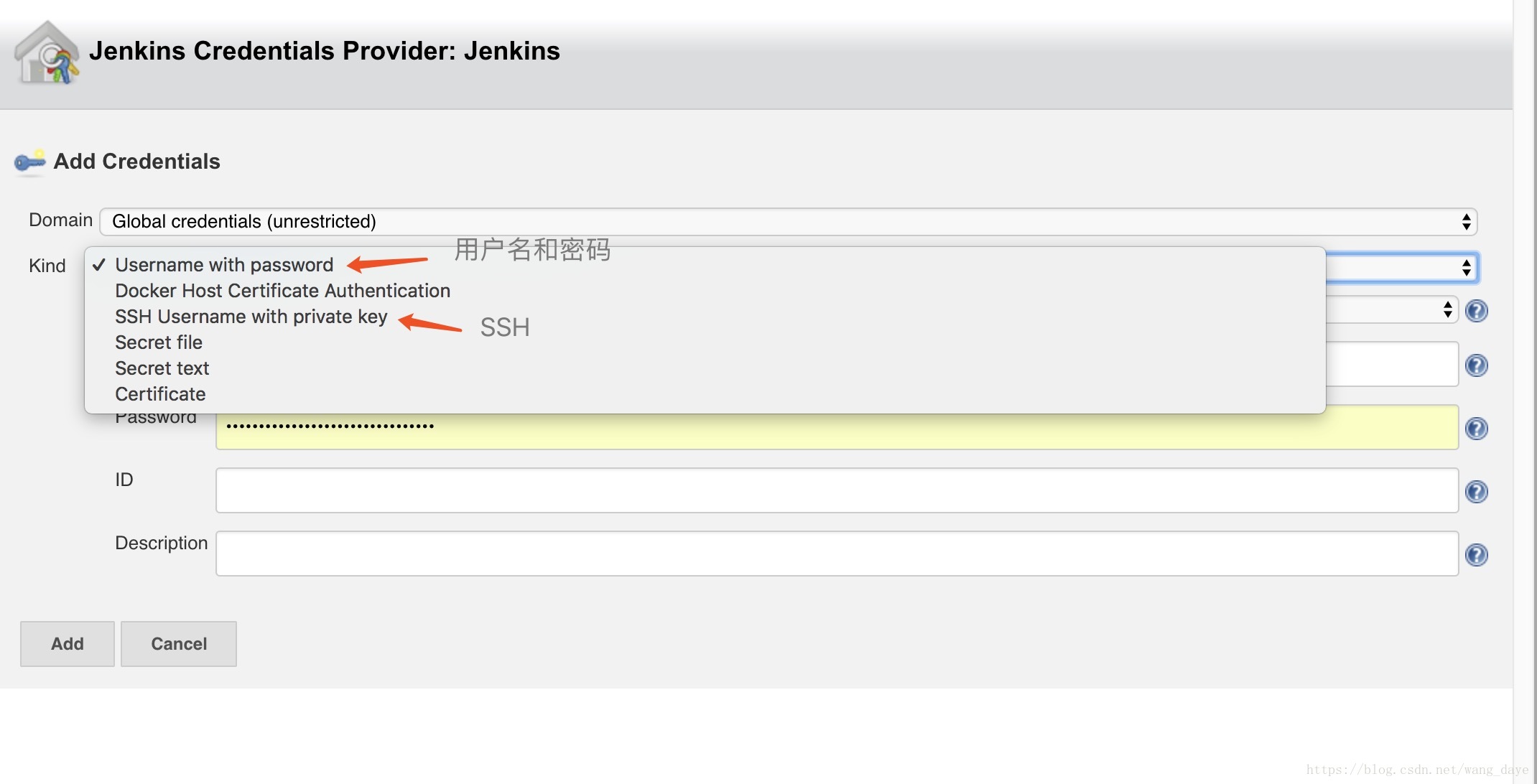
然后选择对应的身份验证,红线中的是项目的分支。
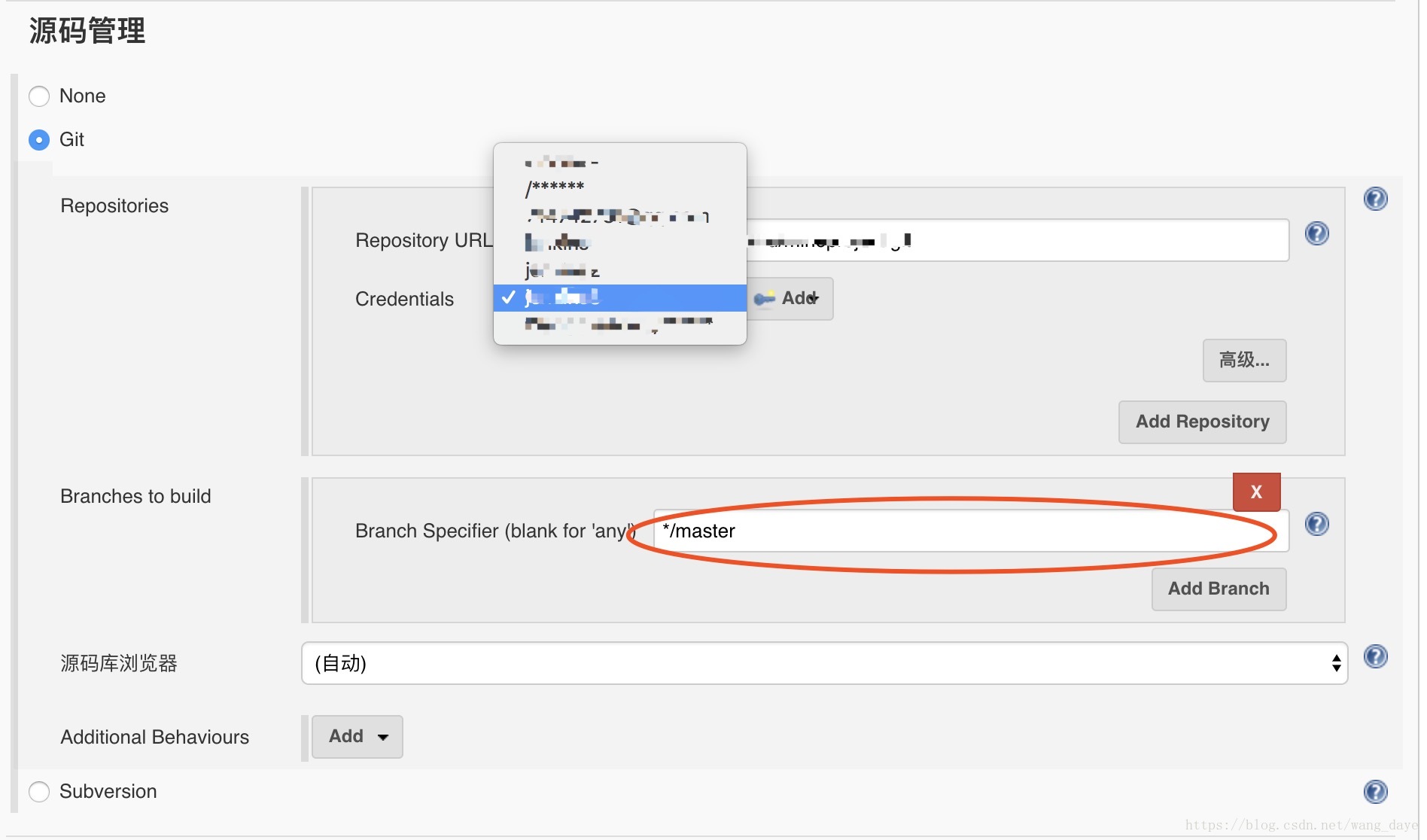
5、构建触发器,选择Build periodically和Poll SCM,分别输入:
0 2 * * *
/5 * * *
分别表示,每天凌晨两点构建一次和每五分钟查看一次,如果有变动就构建。
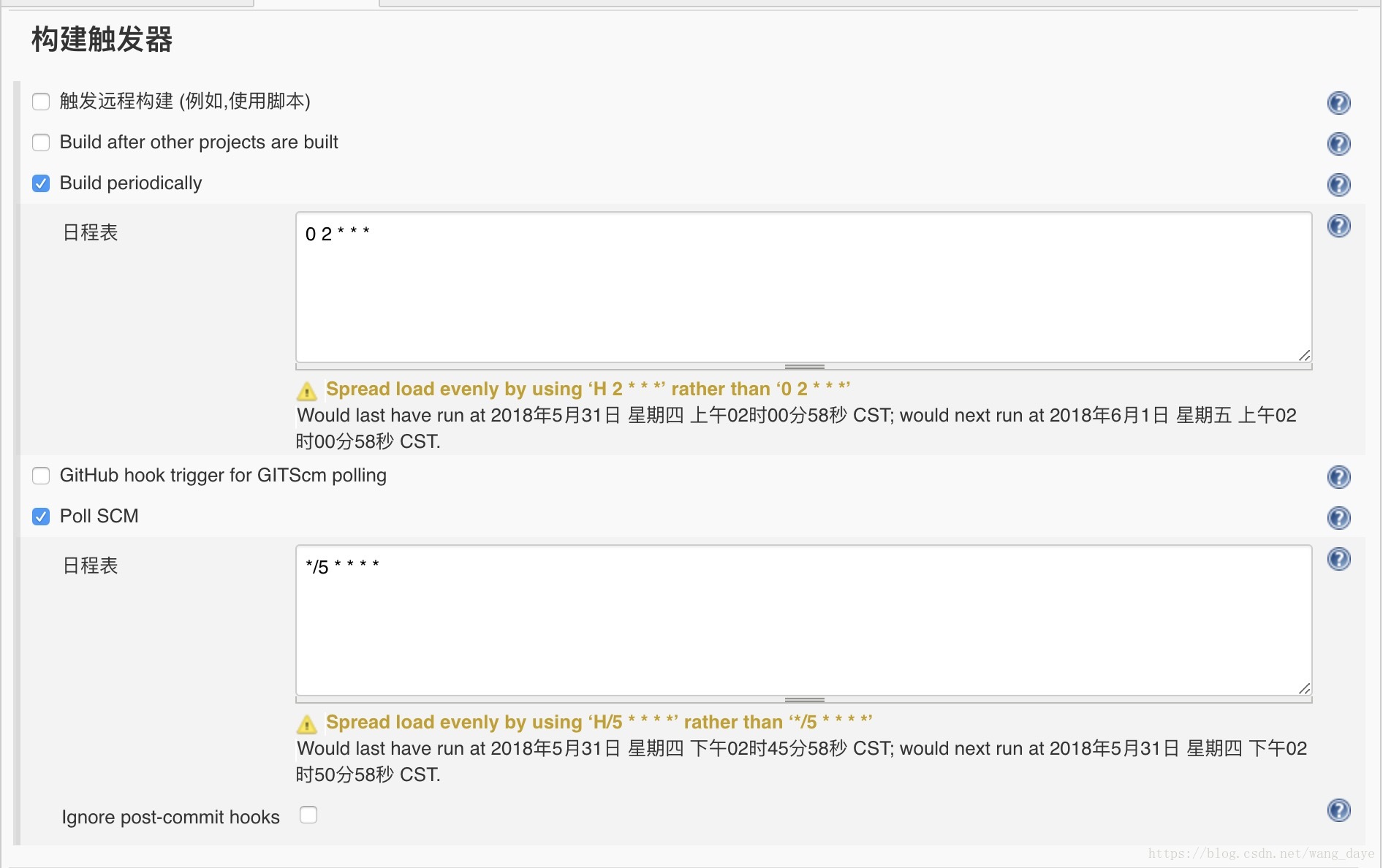
6、增加构建步骤,选择Invoke Gradle script
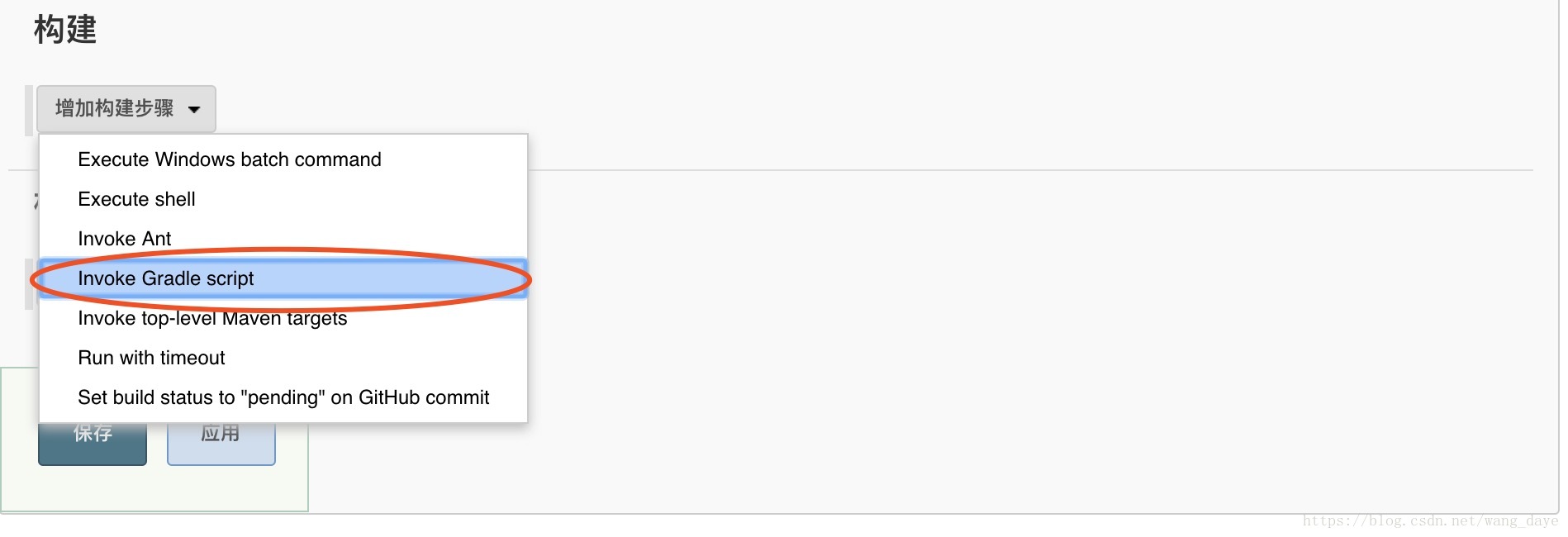
出现构建步骤后,点击高级,出现如下页面,在Tasks中输入build或者clean build,在Root Build script中输入你想要包生成的位置,在Build File中输入项目的build.gradle的路径,即在Root Build script路径的后边加/build.gradle,可以不输入这两项,项目会有个默认构建地址,具体地址可以再jenkins的系统管理中查看。
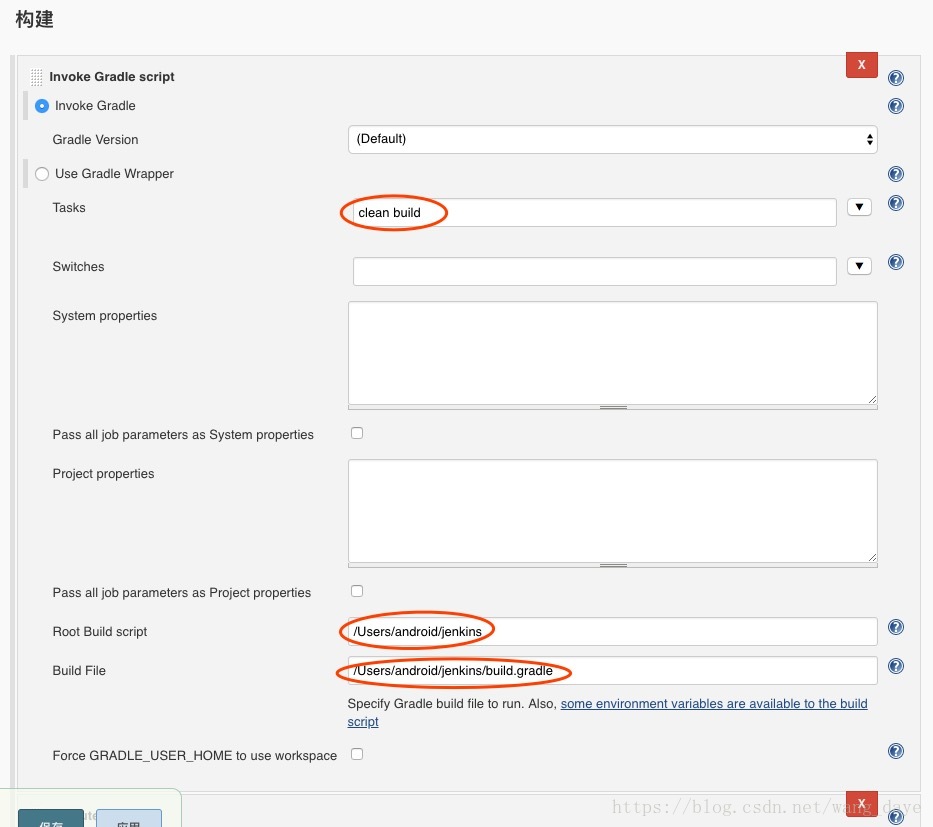
7、保存上述结果,来到任务页面,点击Build with Parameters。
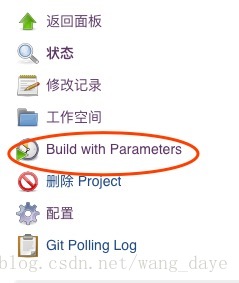
选择参数后,点击开始构建,即可完成自动化打包。
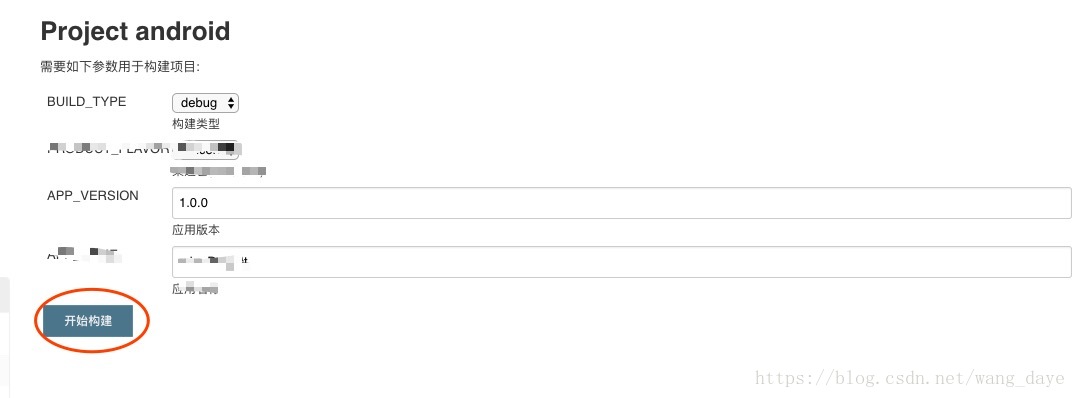
构建成功,就可以在Root Build script输入的路径或者默认的路径里边构建成功,进入该目录->进入app文件夹->build文件夹->outputs文件夹->apk文件夹,即可查看生成的apk。
3、上传到蒲公英
上传到蒲公英就简单多了,在构建时,增加一个构建步骤,选择Execute shell,在command中填入:
curl -F “file=@xxx/${APP_VERSION}_(此处还有一个dollar符号){BUILD_TYPE}.apk” -F “uKey=” -F “_api_key=” https://www.pgyer.com/apiv1/app/upload
将xxx替换为apk所在路径,${APP_VERSION}代表引用上边填入的参数,同理BUILD_TYPE也是上边填写的参数,这样可以实现动态生成包的名称,当然,具体的动态生成apk名称的代码需要在app的build.gradle中实现。本来是想在apk名称中加入当前的日期,需要Dynamic Parameter这个插件,但是这个插件由于有安全漏洞,所以已经没法安装了,如果有可以替代的方法,可以告诉我。uKey和_api_key中填如蒲公英中对应的UserKey和ApiKey。保存以后,再次构建,就可以实现自动打包发布到蒲公英的操作啦。
蒲公英官方参考:https://www.pgyer.com/doc/view/jenkins
这篇博客是我在完成整个流程以后才开始写的,所以可能会有所遗漏,有发现的同志可以及时提出来。